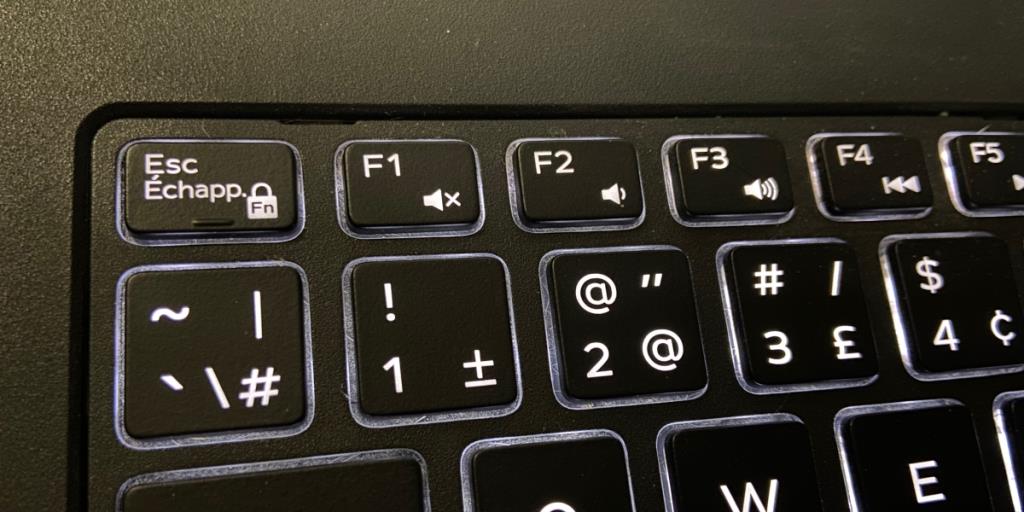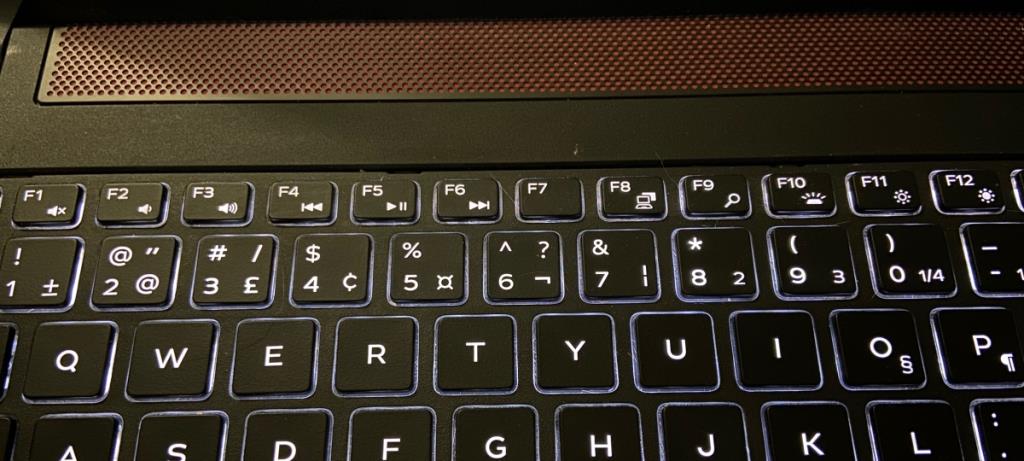Máy tính xách tay Windows 10 có các phím Fn hoặc Chức năng ở trên cùng. Chúng thực hiện hai chức năng khác nhau; kiểm soát phương tiện và kiểm soát ứng dụng chung. Để chuyển đổi giữa các thao tác này, người dùng phải giữ phím Fn khi chạm vào một trong các phím này.
Phím Fn sẽ chuyển trạng thái / chức năng của các phím Chức năng từ phím chính sang phím phụ. Phím này hoạt động giống như phím Shift, tức là, nó phải được giữ để sử dụng chức năng phụ của các phím Chức năng. Nó không hoạt động như một công tắc bật / tắt.
Chuyển đổi các phím Fn trên Windows 10
Bạn có thể dễ dàng thay đổi chức năng chính của các phím Chức năng trên máy tính xách tay Windows 10, tuy nhiên, bạn phải thông qua BIOS để làm như vậy. Tuy nhiên, nếu bạn muốn có thể thay đổi chức năng chính của các phím này từ bên trong Windows 10, bạn sẽ phải tìm một phím Fn để chuyển đổi các chức năng.
Giới hạn phần cứng
Các phím Fn có thể được 'nhốt' tức là nó có thể nhập On nhà nước nơi các phím chức năng sẽ thực hiện chức năng phụ của họ. Khi phím Fn bị Tắt, các phím Chức năng sẽ trở lại chức năng chính của chúng.
Tất cả điều này có thể được thực hiện từ Windows 10 và bạn không cần phải khởi động vào BIOS , nhưng nó phụ thuộc vào bàn phím mà bạn có. Bàn phím của bạn phải có một phím có thể khóa phím Fn (xem phím Escape trong ảnh chụp màn hình bên dưới).
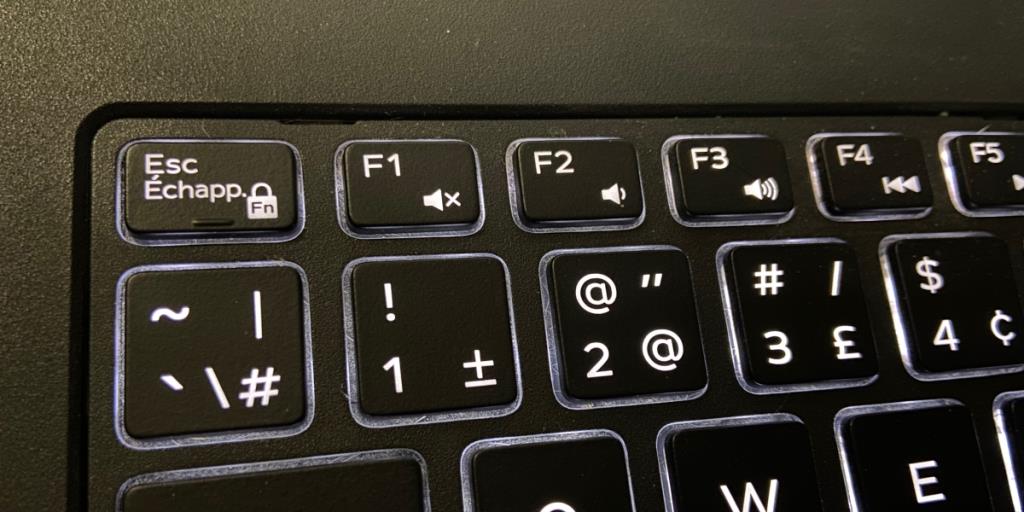
Chuyển đổi các phím chức năng
Để bật khóa phím Fn, hãy làm theo các bước sau.
- Nhấn vào phím F1 trên bàn phím của bạn và xem nó có tác dụng gì để xác định chức năng chính của phím.
- Nhấn và giữ phím Fn trên bàn phím của bạn.
- Trong khi giữ phím Fn, hãy chạm vào phím khóa Fn rồi nhả cả hai phím .
- Nhấn vào phím F1 và nó sẽ thực hiện chức năng phụ của nó.
- Để mở khóa các phím Chức năng, hãy giữ phím Fn.
- Trong khi giữ phím Fn, hãy nhấn vào phím khóa Fn một lần và nhả cả hai phím.
- Các phím chức năng sẽ trở lại chức năng chính của chúng.
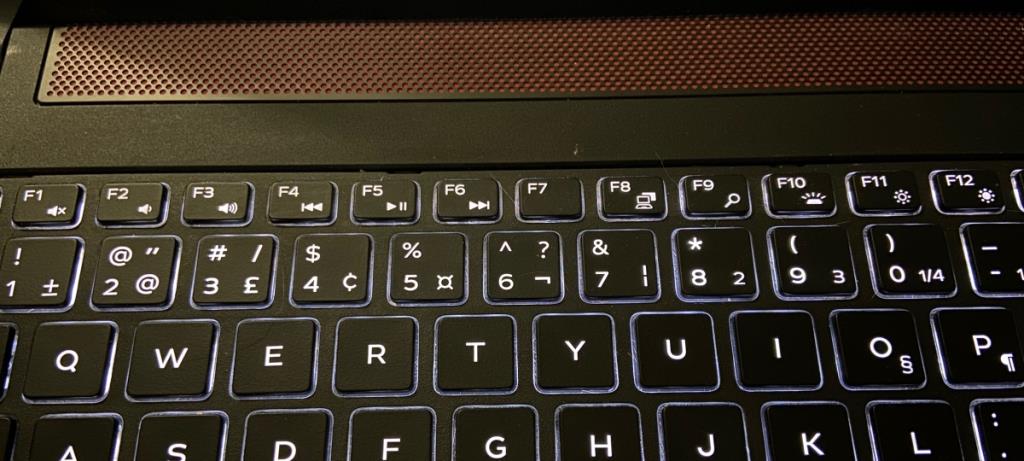
Sự kết luận
Các phím chức năng thường hữu ích trong trò chơi nhưng nếu hành động chính của chúng được đặt để điều khiển phương tiện, độ sáng, WiFi, v.v. trên hệ thống thay vì cấp cho trò chơi (hoặc bất kỳ ứng dụng nào khác) kiểm soát nó, thì chúng không thể được sử dụng trong trò chơi. Bạn sẽ không thực sự tìm thấy các ứng dụng có thể chuyển đổi nhanh các phím Fn hoặc thêm 'khóa Fn' ảo. Nếu bàn phím của bạn không có phím Fn lock, bạn đã không gặp may.